Как устранить проблему неполучения Push-уведомлений от Threema
Как исправить проблему отсутствия Push-уведомлений в Threema Если у вас возникли проблемы с получением push-уведомлений в приложении для обмена …
Читать статью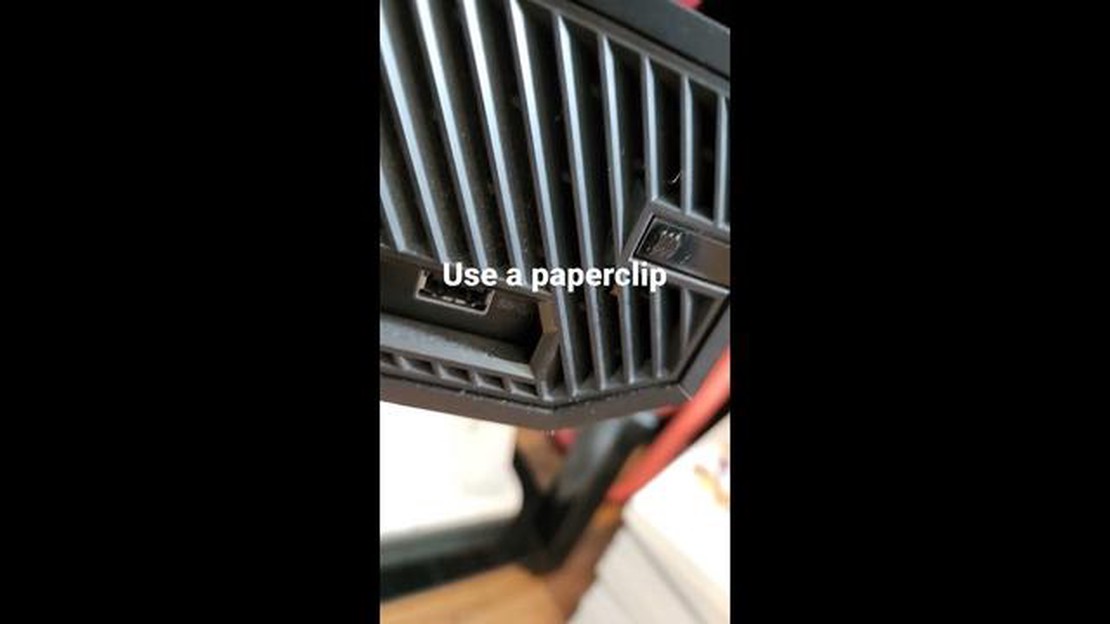
Если вы являетесь заядлым геймером, то знаете, как неприятно, когда дисковод Xbox One застревает и не открывается. Это может прервать игровую сессию и заставить вас чувствовать себя беспомощным. Но не бойтесь, ведь у нас есть простое решение.
Во-первых, убедитесь, что Xbox One выключен и отсоединен от источника питания. Это необходимо сделать из соображений безопасности и во избежание возможного повреждения игровой консоли. Отключив консоль, посмотрите на боковую сторону Xbox One, где расположен дисковод.
Рядом с дисководом вы заметите небольшое отверстие. Это отверстие для ручного извлечения диска. Возьмите маленькую булавку или скрепку и вставьте ее в отверстие. Осторожно надавите на нее, пока не почувствуете щелчок или щелчок. Дисковод освободится, и его можно будет открыть вручную.
Открыв дисковод, проверьте, нет ли в нем каких-либо препятствий, например, застрявшего диска или мусора. Осторожно удалите все предметы, которые могут быть причиной неисправности. Обращайтесь с дисководом и дисками осторожно, чтобы избежать дальнейших повреждений.
После устранения всех препятствий закройте дисковод и снова подключите Xbox One к источнику питания. Включите устройство и попробуйте вставить диск, чтобы убедиться, что проблема решена. Если нет, возможно, потребуется обратиться в службу поддержки Xbox для получения дальнейшей помощи.
Застрявший диск в приставке Xbox One может расстроить, особенно если дисковод не открывается. Ниже приведены основные шаги, которые помогут решить эту проблему:
Читайте также: Исправление ошибки авторизации Call of Duty Mobile Невозможно войти в систему Руководство
Если ни одно из этих действий не помогло решить проблему, это может свидетельствовать об аппаратной неисправности дисковода Xbox One. В этом случае рекомендуется обратиться в службу поддержки Xbox за дальнейшей помощью или сдать консоль в ремонт.
Если на консоли Xbox One возникла проблема с застрявшим диском, попробуйте воспользоваться следующими способами устранения неполадок:
Данные способы устранения неисправностей должны помочь вам решить проблему с застрявшим диском на консоли Xbox One. Не забывайте внимательно следовать инструкциям и соблюдать осторожность при обращении с консолью и дисками.
Если у вас возникла проблема с Xbox One, при которой дисковод не открывается, то прежде чем обращаться в службу поддержки или сдавать консоль в ремонт, можно предпринять несколько шагов по устранению неполадок.
Читайте также: Покемон меч и покемон щит: описание покемонов старого поколения
Если вы испробовали все перечисленные способы устранения неисправностей, но дисковод Xbox One по-прежнему не открывается, рекомендуется обратиться в службу поддержки Xbox или в авторизованный ремонтный центр для получения дальнейшей помощи.
Проблема с дисководом Xbox One заключается в том, что он застревает и не открывается, что затрудняет вставку и извлечение дисков.
Дисковод Xbox One может застрять по разным причинам, например, из-за механической неисправности, загрязненного или поврежденного диска или программного сбоя.
Для устранения проблемы с застрявшим диском на Xbox One можно попробовать несколько простых решений. Во-первых, попробуйте выполнить цикл питания: выключите консоль, отсоедините кабель питания, подождите несколько минут, а затем подключите его обратно. Если это не помогло, можно извлечь диск вручную, вставив его в небольшое отверстие дисковода с помощью распрямленной скрепки или аналогичного инструмента. Если проблема сохраняется, возможно, потребуется обратиться в службу поддержки Xbox за дальнейшей помощью.
Да, обновление программного обеспечения иногда может устранить проблему с застрявшим диском на Xbox One. Рекомендуется убедиться, что на консоли установлена последняя версия программного обеспечения, проверив наличие обновлений в системных настройках. Если обновление доступно, его установка может устранить проблему.
Как исправить проблему отсутствия Push-уведомлений в Threema Если у вас возникли проблемы с получением push-уведомлений в приложении для обмена …
Читать статьюГде можно найти лучшие программы для подготовки к игровому дизайну как карьере? Игровой дизайн – это захватывающая область творчества, которая …
Читать статьюПростые шаги по добавлению игр в Discord | НОВИНКА 2023 года! Discord стал одной из самых популярных платформ для общения геймеров. Благодаря …
Читать статьюКак исправить неработающий Discord Push To Talk на ПК | NEW in 2023 Если вы являетесь заядлым геймером и используете Discord для общения с друзьями во …
Читать статьюКак исправить ситуацию, когда WiFi не включается на телефонах Android Если у вас возникли проблемы с подключением к WiFi на телефоне Android, это …
Читать статьюКак активировать адаптивный режим энергосбережения на Samsung Galaxy Tab S6 и продлить срок службы батареи Samsung Galaxy Tab S6 - это мощный и …
Читать статью